网站的备份与恢复是一个相当重要的工作,关乎网站的数据安全。而在WordPress 系统的核心程序中没有网站的备份与恢复功能,只能依赖插件。UpdraftPlus 插件正是该领域的优秀者,本文将全面介绍使用 UpdraftPlus 插件进行备份、恢复与迁移的教程。
前言
WordPress 网站的灵魂是其数据库,原因请阅读《WordPress网站的数据库才是你的一切,一定要保护好它!》一文。但部分站长却忽略了它的重要性,当数据被损坏或其它原因无法挽回的时候,才发现已经悔之晚矣。
为什么要使用 UpdraftPlus 插件来备份?
在向咨询的很多站长都习惯使用 MySQL 的备份功能(或 phpMyAdmin)对网站数据库备份,但这种方式有以下几个弊端:
- 当MySQL版本发生变化的时候,有可能导致导入恢复备份的时候出错。例如:MySQL 8.x 的数据库备份,在 MySQL 5.7 中导入可能报错。对于一般用户而言,无法处理这种问题。
- 一般用户对 WordPress 数据库结构不太了解,不能按数据库表备份,仅适合整体备份。
- 备份/恢复时需要进行 MySQL 用户登录或在服务器上进行操作,存在安全隐患,且操作复杂。部分新手可能根本无法完成。
- MySQL默认不支持增量备份。
WordPress 中有强大备份与恢复功能的插件不止 UpdraftPlus ,例如 Duplicator Pro 等也都非常优秀,但 UpdraftPlus 操作更简单。
安装 UpdraftPlus 插件
仪表板 → 插件 → 安装插件 → 上传插件 → 选择安装包文件 → 立即安装。
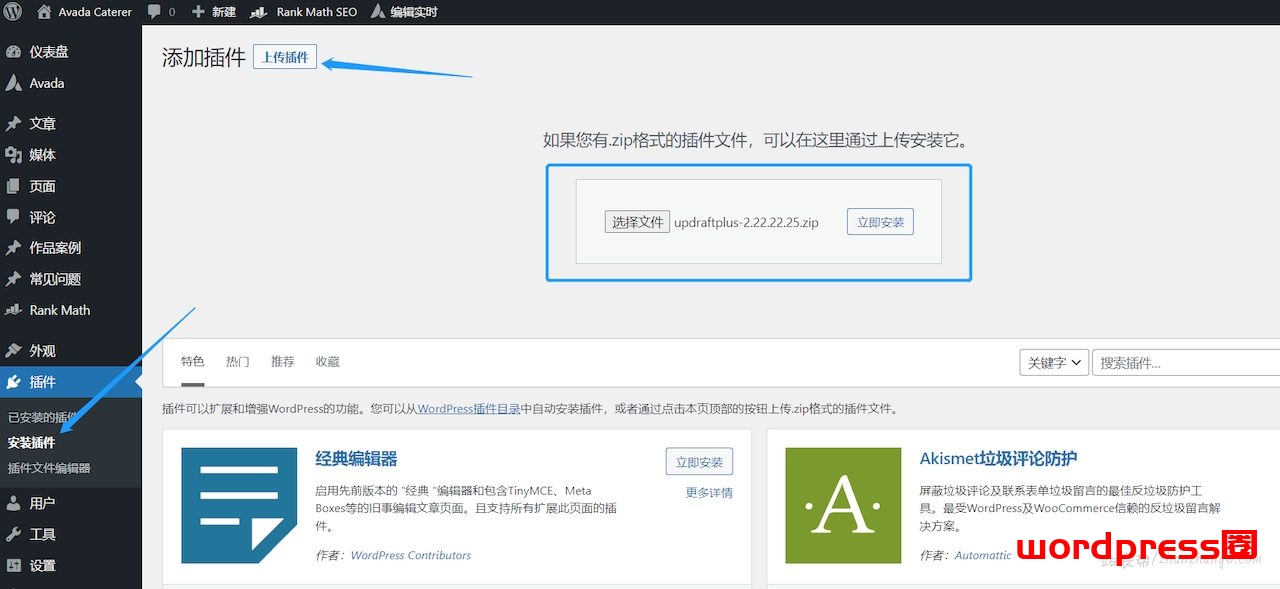
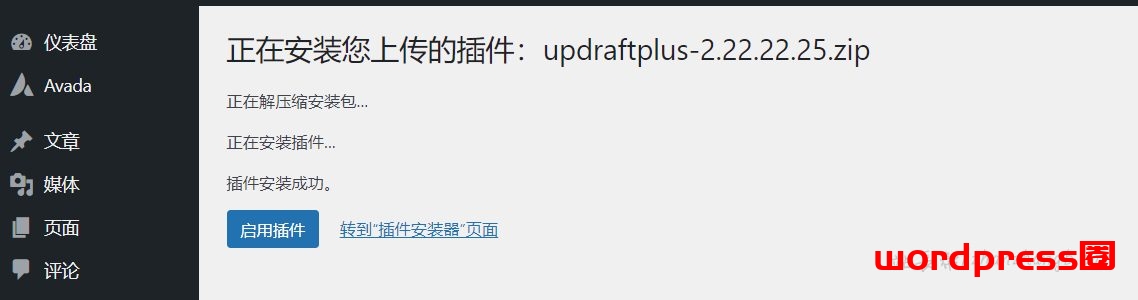
安装成功后,点击“启用插件”按钮。
启用成功后,在 WordPress 仪表板的设置选项中,会出现“UpdraftPlus Backup”选项,点击就能进入到 UpdraftPlus 插件界面。
汉化 UpdraftPlus 插件
如需要汉化 UpdraftPlus 插件,则需要下载汉化包,并将updraftplus-zh_CN.mo文件上传至/wp-content/languages/plugins目录中,再刷新页面,就变成中文界面了,如下图:
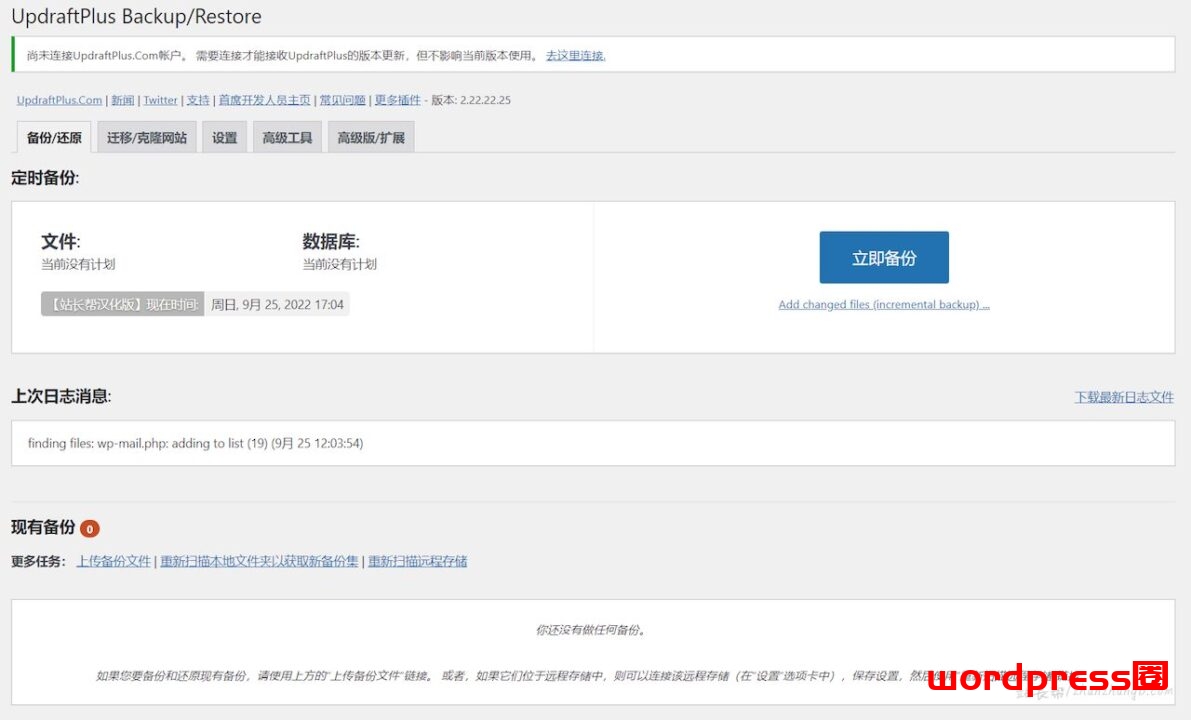
UpdraftPlus 插件备份设置选项
如上图所见,插件提示“尚未连接UpdraftPlus.Com帐户……”,如果没有账户的用户,可以忽略该提示。连接登录账户后,可以获得版本自动更新与UpdraftPlus云端备份功能,不过这些是额外收费的。
现在转到设置选项,如下图:
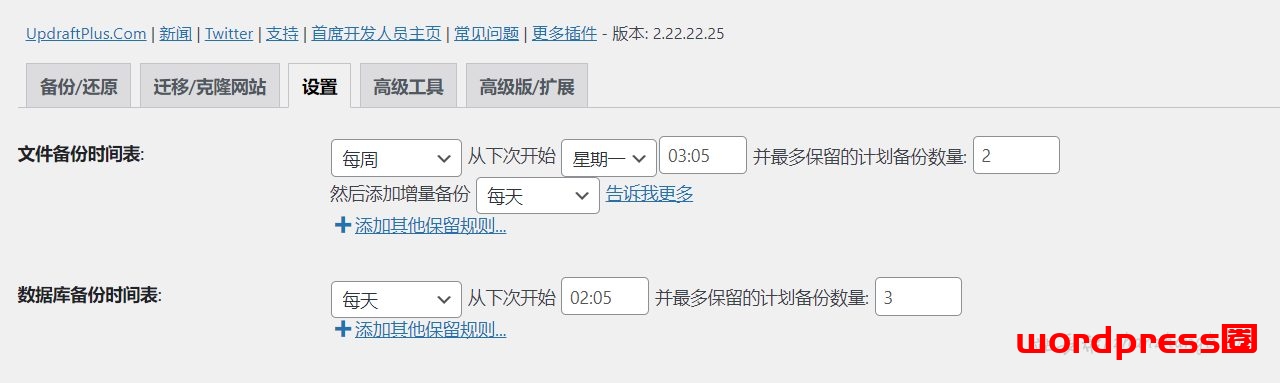
以上示例中,将开启自动备份计划,每周一凌晨3:05进行一次WordPress所有文件的备份,且每天进行增量备份。最多保留2份备份包。每天凌晨02:05分备份网站数据库,且最多保留3份备份。
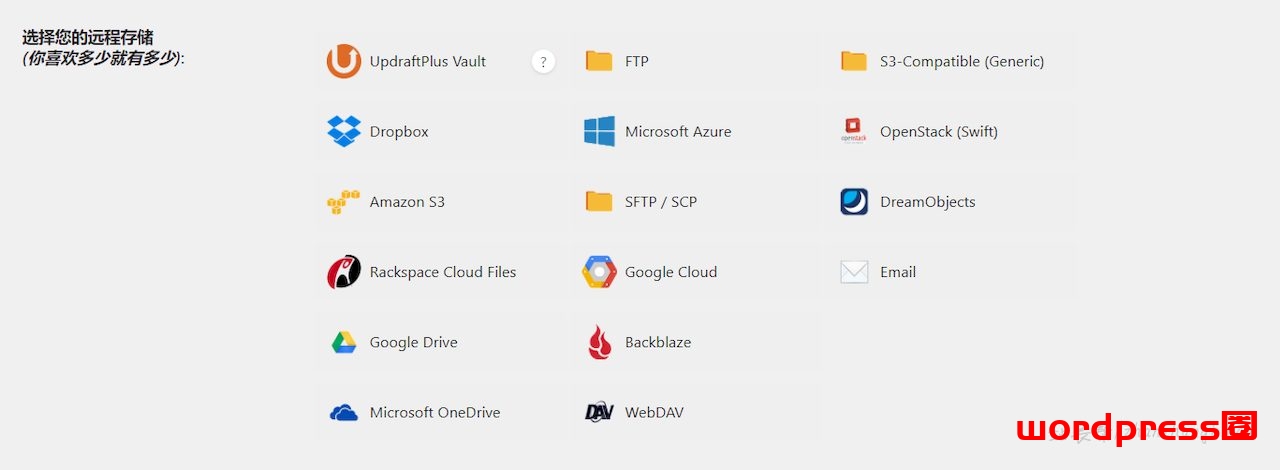
推荐使用远程存储备份包,否则备份包会备份在WEB服务器上,这有被恶意下载盗取的隐患,详见《站长容易中招的攻击:网站备份压缩包被窃取》。
如果不选择远程存储备份的话,建议修改 UpdraftPlus 插件的默认存储路径。还需在WEB服务器的配置文件中,将该目录及目录中所有文件直接返回404,禁止外部访问。以Nginx为例:
location ^~ /wp-content/updraft/ {
return 404;
}注意将/wp-content/updraft替换成自己的实际路径。
修改默认存储路径在设置选项的最下方,高级设置 → 显示专家设置 。
文件备份部分,可以在设置选项下方选择需要包含或排除备份的目录,如下图:
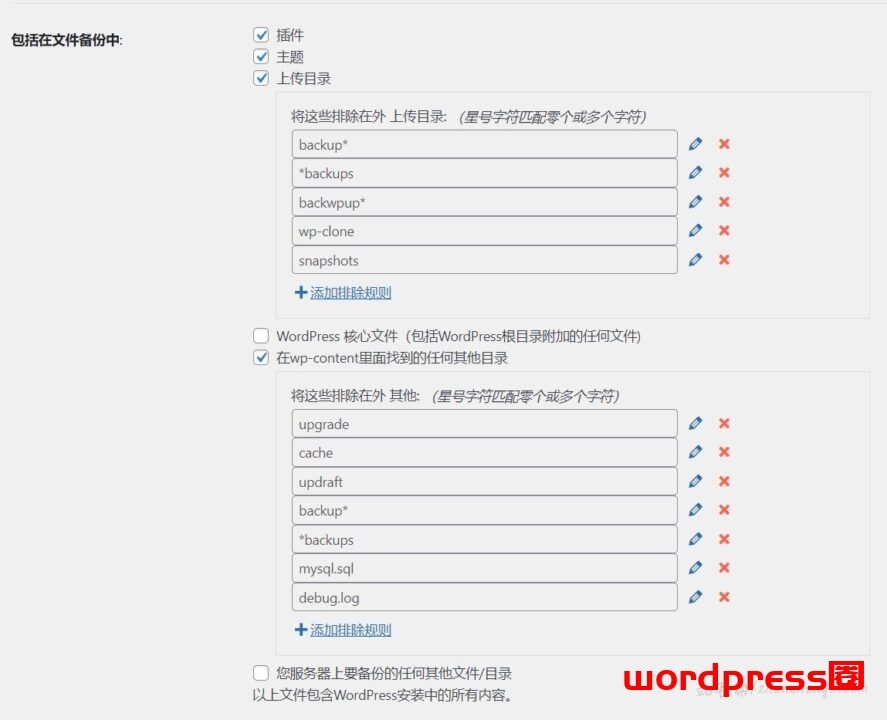
有静态缓存的网站,可以将缓存目录排除在外。以WP-Rocket 缓存插件为例,可以排除/wp-content/cache/wp-rocket目录。
UpdraftPlus 还支持设置数据库备份的密钥,一旦设置,备份的文件如无该密钥进行解密的话,是无法恢复的。
UpdraftPlus 恢复备份
回到插件的“备份/还原”选项,下方会列出已备份的清单,如下图:
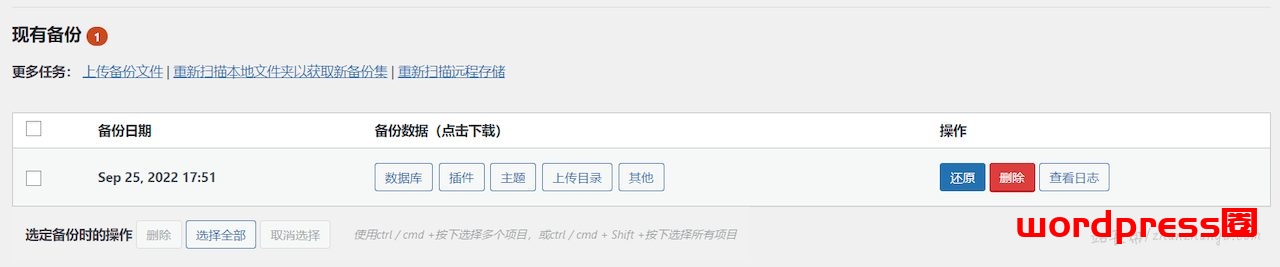
点击还原按钮,就可以开始恢复备份。
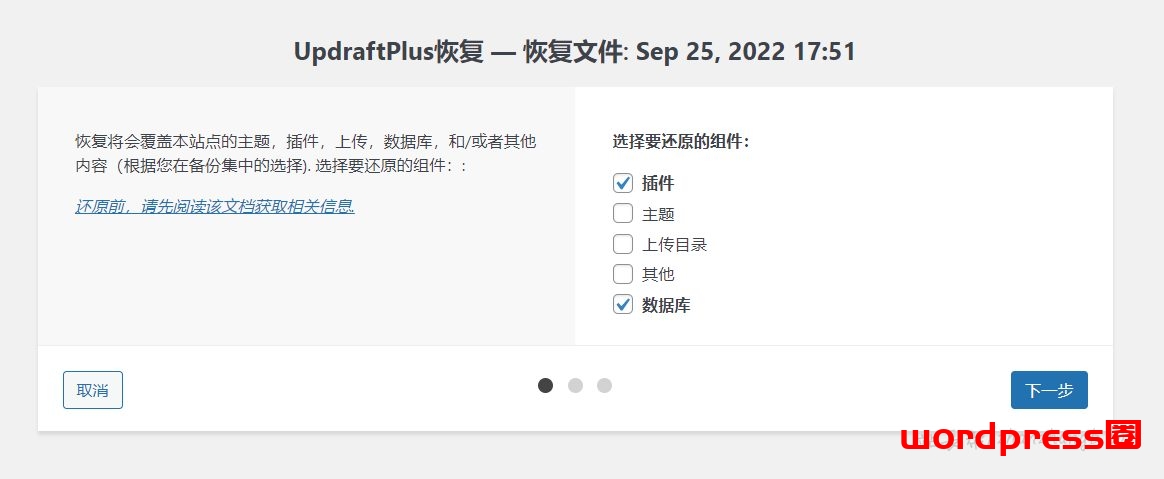
可以选择需要还原的组件,还可以继续选择细分:
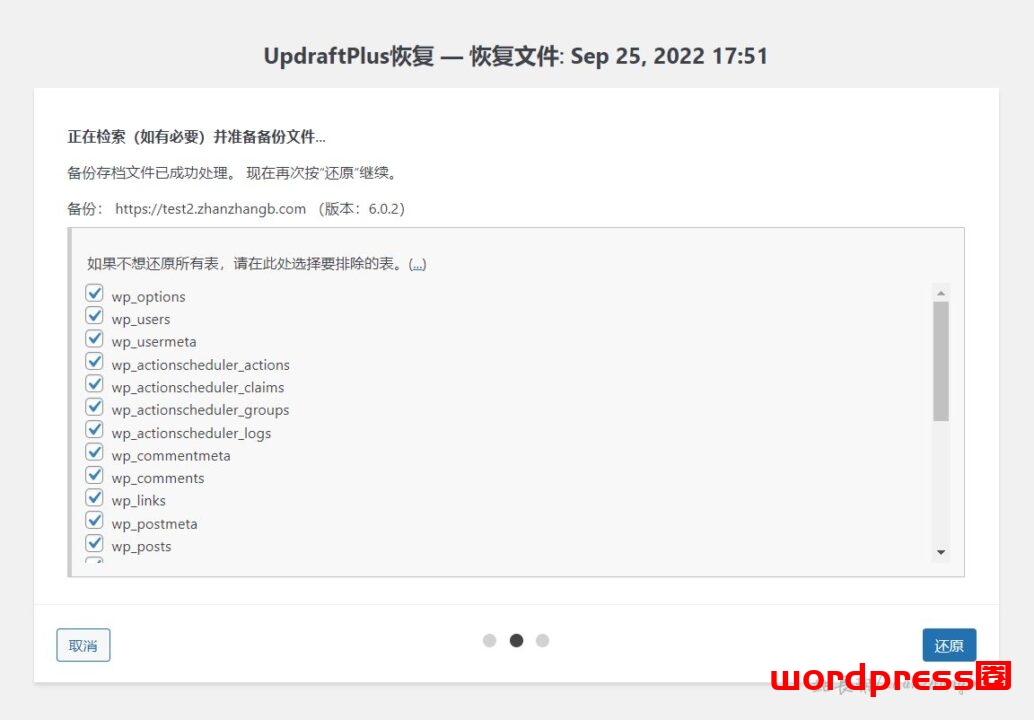
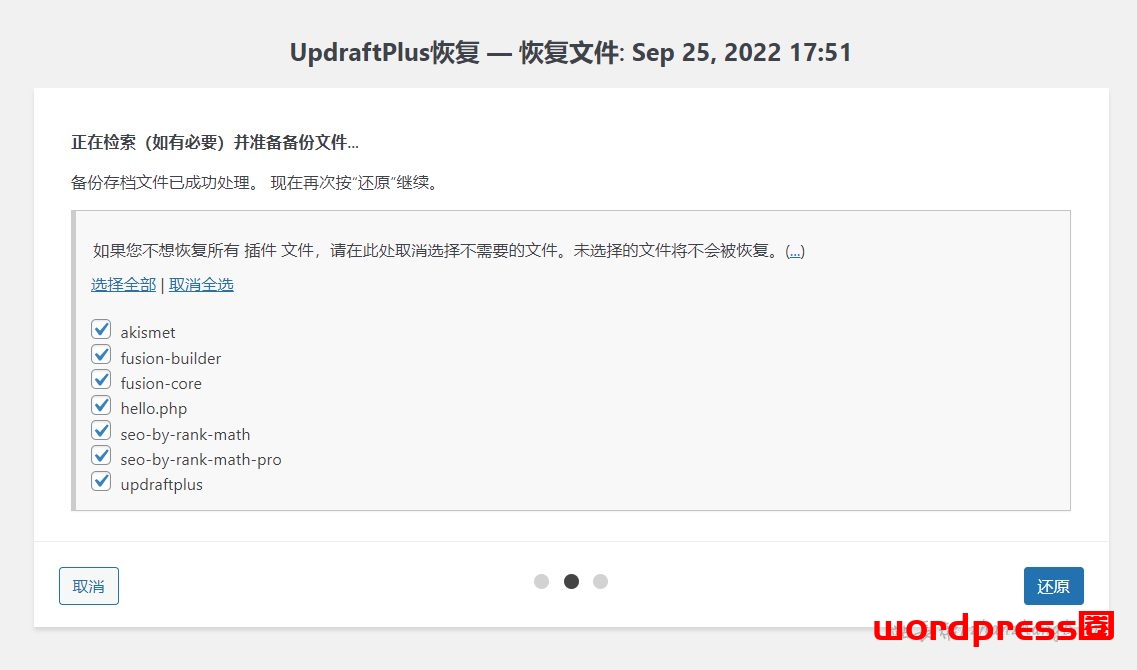
使用 UpdraftPlus 迁移/克隆 WordPress 网站
当网站需要迁移主机的时候,这个功能特别方便,仅需按以下步骤操作即可:
- 在目标主机上安装一个全新的WordPress,并安装好 UpdraftPlus 插件。
- 在目标主机上创建密钥,并保存好。方法:“迁移/克隆网站”→ 从远程站点接收备份

- 在源主机上粘贴刚才获得的密钥。
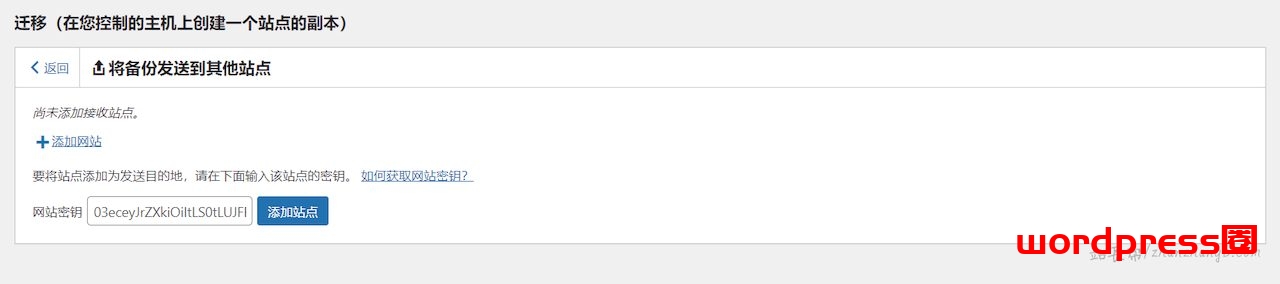
总结
插件还有很多的细节选项,这里就不一一介绍了,大家可以自行去发现。
完整的功能列表请查看官方说明文档:https://updraftplus.com/updraftplus-full-feature-list/
原文地址:https://www.zhanzhangb.com/4768.html

